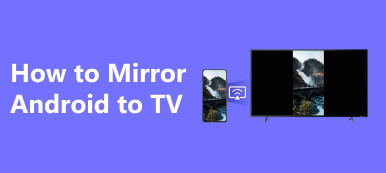Android telefonunuzda neler olduğunu daha fazla kişiye göstermeniz gereken zamanlarla kaçınılmaz olarak karşılaştığınızdan eminiz. İster daha iyi bir görsel-işitsel deneyimin keyfini çıkarın, ister herkese telefonunuzdaki sayfayı gösterin, iyi bir Android ekran yayınlama aracı vazgeçilmezdir. Peki ekran video kaydı için ne tür bir araç kullanmalısınız? Ve belirli adımlar nasıl çalıştırılmalıdır?
Bu yazıda sizin de bu sorulara işaret ettiğinize inanılıyor. Sizlere en detaylı cevapları vereceğiz. Android'i PC'ye veya Mac'e yansıtma ve ekran yayınlama işlevini esnek bir şekilde uygulamanıza yardımcı olacak en kapsamlı araçlar. Umarız içeriğimiz sorunlarınızı çözmüştür.
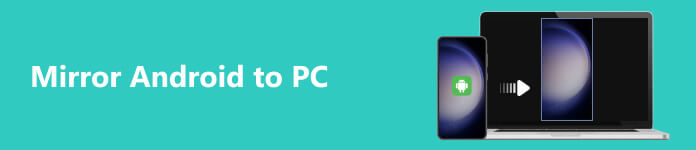
Bölüm 1. Android'i PC'ye Yansıtmanın En İyi Çözümü
Kapsamlı bir araç olarak Apeaksoft Telefon Aynası Android telefonunuzu gecikmeden PC'ye yansıtabilirsiniz. Ayrıca yayın sırasında ekranda olanları kaydetmenize olanak tanır ve aldığınız kayıt dosyasına herhangi bir filigran eklenmez. Ayrıca telefonunuzu doğrudan bilgisayarınızdan kontrol etmenin keyfini çıkarabilirsiniz. Eşleşme sorunu hakkında endişelenmenize gerek yok. Bu yazılım Android cihazların en son sürümüne uyum sağlar. Ürünün basit arayüzü sorunsuz bir çalışma sağlayacaktır.
Öncelikle bilgisayarınıza Apeaksoft Phone Mirror'ı indirip kurmanız ve ardından başlatmanız gerekir. Seçmek Android Ayna arayüzde. Bu yazılım birden fazla bağlantıyı destekler. Hem Wi-Fi ağını hem de USB'yi kullanabilirsiniz.
Aşağıda, farklı bağlantı yöntemlerini uygulayarak Android'i Windows'a yansıtma adımlarını göstereceğiz.
Android'inizi Wi-Fi ile Yansıtın
Bilgisayarınızda Apeaksoft Phone Mirror'ı açtıktan sonra, Kablosuz internet. FoneLab Mirror uygulamasını Android telefonunuza yükleyin.
WiFi aracılığıyla yansıtma aşağıdaki üç özel duruma göre sınıflandırılabilir.
·Tespit etmek
1. Adım Klinik belirlemek altında WiFi Bağlantısı sekmesi. Android telefonunuzda FoneLab Mirror uygulamasını açın.
2. Adım Arama düğmesine tıkladığınızda PC'nizin adı ekranda görüntülenecektir. Musluk Sosyal medya seçin izin vermek açılır pencerede.

·PIN Kodu
1. Adım Klinik PIN kodu altında Wi-Fi Bağlantısı. 4 haneli bir kod alacaksınız.
2. Adım Dokunun PIN kodu FoneLab Mirror uygulamasındaki sekme. Aldığınız 4 haneli kodu kutuya yazın.
3. Adım Klinik Başlama bağlantıya dokunun ve İZİN VERMEK açılır pencerede.

·QR kod
1. Adım seçmek QR Code altında WiFi Bağlantısı sekmesi. Bir QR kodu alacaksınız.
2. Adım Android cihazınızda FoneLab Mirror uygulamasını açın.
3. Adım Git QR Code ekran ve dokunun QR Kodunu Tara PC'nizde görüntülenen QR kodunu taramak için. Son olarak dokunun İZİN VERMEK istendiğinde

Android'inizi USB ile Yansıtın
Wi-Fi kullanamıyorsanız veya kullanmak istemiyorsanız Android telefonunuzu Windows dizüstü bilgisayara yansıtmak için USB bağlantısını seçin. İzlenecek adımlar şunlardır.
1. Adım Gel Ayarlar Telefonunuzun simgesine dokunun. sistem > Telefon hakkında. Ardından, tuşuna basın Yapı numarası defalarca.
2. Adım aldığınızda Artık bir geliştiricisiniz mesajı, geri dönmek sistem Ve seç Geliştirici Seçenekleri. USB hata ayıklama modunu açın.
3. Adım Telefonunuzu bir USB yıldırım kablosuyla PC'ye bağlayın. Gel USB Bağlantısı yazılımdaki sekme. Tıklamak Tamamla.

Bölüm 2. Android Ekranını Mac'e Aynalama
Android telefonunuzu bir Mac bilgisayara yansıtmak istiyorsanız başka bir araç olan AirDroid'i kullanmayı deneyebilirsiniz. Gelişmiş özellikleri, cihazınızı kontrol etmenize destek olurken, telefonunuzun içeriğini kablosuz bağlantı üzerinden bilgisayar ekranınızda oynatabilmenizi garanti eder.
İşte bu aracı kullanmak için ayrıntılı adımlar.
1. Adım AirDroid Cast'i bilgisayarınıza indirip başlatın. Ardından AirDroid Cast uygulamasını Android telefonunuza yükleyin.
2. Adım Uygulamayı telefonunuzda ve bilgisayarınızda açın. Seçmek kablosuz Mac'te.
3. Adım Ekranda bir döküm kodu görüntülenecektir. Android telefonunuza girin.
4. Adım Tıkla döküm. Ardından Mac ekranında bir açılır pencere görüntülenecektir. Android telefonunuzu Mac'e yansıtmanıza izin vermeniz istenecektir.
Tüm bu adımları tamamladıktan sonra telefonunuz başarıyla Mac'e aktarılacaktır.
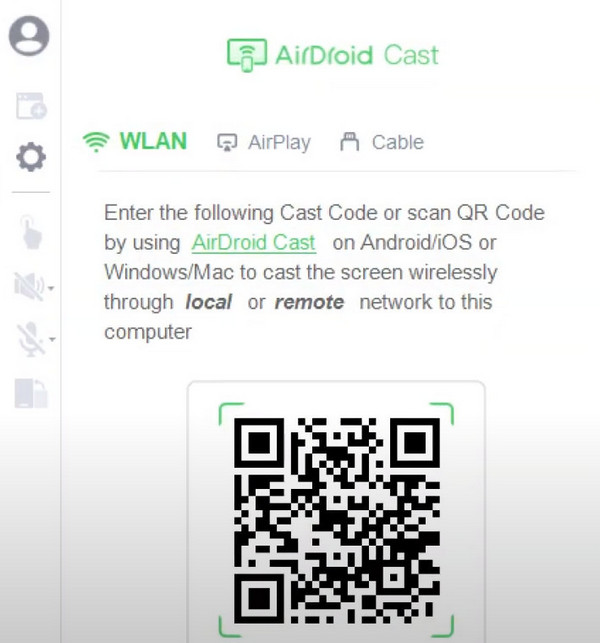
Bölüm 3. Android'i PC'ye Yansıtma Hakkında SSS
Android telefonlar Roku'ya nasıl yansıtılır?
için en basit yöntem Android'i Roku'ya yansıt doğrudan Roku Uygulamasını kullanarak yayın yapmaktır. Ancak bu yöntemin dışında doğrudan ekran yansıtmayı da deneyebilirsiniz. Android 10'dan sonraki telefonlar genellikle doğrudan ekran yayınlamayı destekler ancak özelliğin tam konumu telefonunuzun modeline bağlıdır. Roku oynatıcınızı veya TV'nizi açtıktan sonra bir Wi-Fi ağına bağlayın. Ardından telefonunuzda Hızlı Ayarlar'ı açın ve ekran yansıtma'ya dokunun. Listede bir Roku oyuncusu bulun.
Telefonumu bilgisayara aktarmak için orijinal kabloya ihtiyacım var mı?
Bir Android telefonun bir PC'ye yansıtılması mutlaka orijinal kabloyu gerektirmez. USB kablosu düzgün çalıştığı sürece sorun yoktur. Ancak lütfen kullandığınız data kablosunun düzgün şekilde şarj olabildiğinden emin olun. Aksi takdirde USB bağlantı noktalarından birinin arızalı olduğu ve verileri düzgün şekilde aktaramadığı anlamına gelebilir.
Telefonumu neden televizyonuma yansıtamıyorum?
Telefonunuzu ve bilgisayarınızı Wi-Fi üzerinden bağlıyorsanız öncelikle telefon ve bilgisayarınızın aynı ağa bağlı olduğundan ve internet hızının normal olduğundan emin olmalısınız. Veri kablosu kullanıyorsanız lütfen kablonun verileri normal şekilde aktarabildiğinden emin olun. Ayrıca telefonunuzu aynı anda birden fazla cihaza yayınlamayı deneyemezsiniz, aksi takdirde bağlantı başarısız olur.
Aynayı Bluetooth aracılığıyla görüntüleyebilir miyim?
Bluetooth aynı zamanda kablosuz olarak bağlanmanın oldukça kullanışlı bir yoludur. Farklı cihazlar arasında veri ve dosya aktarımı yapabilir ancak şu anda izin vermiyor Android telefonunuzdan içerik yayınlama. Wi-Fi ağları veya veri kabloları tek uygun ekran yayınlama yöntemleridir.
Ekran yansıtma her şeyi gösteriyor mu?
Evet, ekran yayınlayan Android, telefonunuzun ekranına hemen hemen her şeyi yansıtabilir. Örneğin yaptığınız sohbet, oynattığınız video, düzenlediğiniz resim vb. Apeaksoft Phone Mirror gibi iyi bir ekran kaydetme yazılımının yardımıyla herhangi bir gecikme hissetmezsiniz ve yine de kullanabilirsiniz. Telefonunuzu sorunsuz bir şekilde kontrol edin.
Sonuç
Size nasıl yapılacağını zaten göstermiştik Android telefonunuzu PC'nize yansıtın veya Mac ve oldukça çeşitli bağlantı seçeneklerine sahip bir döküm aracı önerdi. Onun yardımıyla, kablosuz bir ağ veya veri kablosu kullanarak telefonunuzdaki içeriği gerçek zamanlı olarak daha büyük bir ekrana aktarabilirsiniz. Bu kadar ayrıntılı bir eğitimle, onu kesinlikle sorunsuz bir şekilde çalıştırabileceksiniz. Eklemek veya başka yorumlarınız varsa lütfen bizimle aktif olarak iletişim kurun. Önerilerinizi her zaman almaya hazırız.